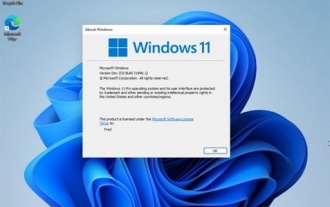win10システムのリセット試行に失敗しました
Jan 05, 2024 pm 07:17 PM
失敗
リセット
勝利システム
コンピューターをリセットするとディスプレイに障害が発生するとどうなりますか? win10 システムがリセットされると障害が発生する場合、問題を解決するにはどうすればよいですか? 今日、編集者が詳細な解決策を提供してくれたので、以下を見てみましょう。

Win10 システム リセット失敗の解決策
準備ツール:
Xiaobi のワンクリック再インストール システム ツール
10G を超える U ディスク
##通常使用できるコンピューター##詳細な手順:
1. ダウンロードした Xiaobai ワンクリック再インストール システムを開き、ウイルス対策ソフトウェアを終了し、USB ディスクをコンピュータに挿入し、実稼働システムを選択して、「Start Production」をクリックします。
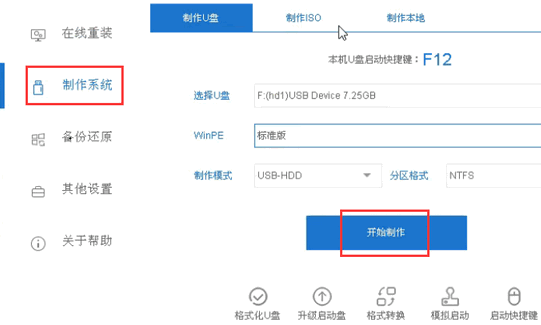 2. インストールする必要があるシステムを選択して開始します。 Production
2. インストールする必要があるシステムを選択して開始します。 Production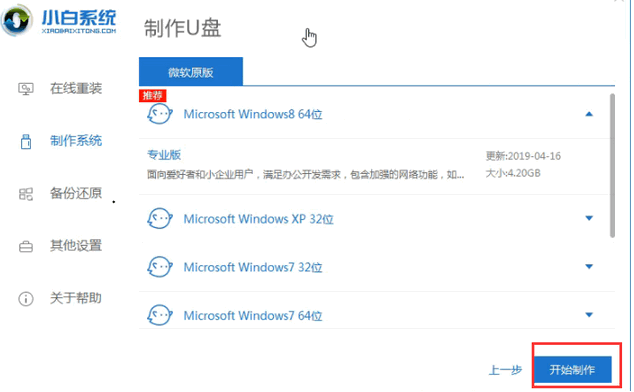 3. U ディスク データのバックアップに注意し、U ディスク ブート ディスクが作成されるまで待ちます。プロダクションが完了したら、次のことを確認できます。システムを再インストールする必要があるコンピュータの U ディスク ブート ホットキー。 U ディスクを引き出します
3. U ディスク データのバックアップに注意し、U ディスク ブート ディスクが作成されるまで待ちます。プロダクションが完了したら、次のことを確認できます。システムを再インストールする必要があるコンピュータの U ディスク ブート ホットキー。 U ディスクを引き出します 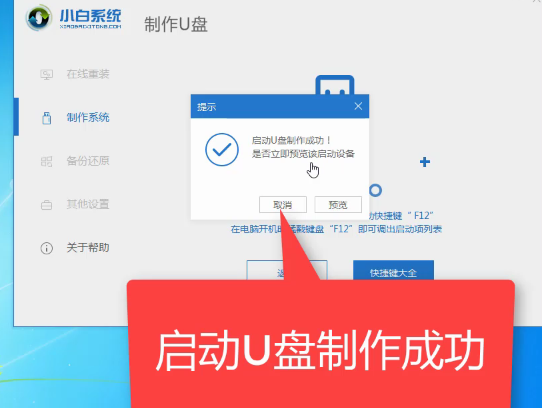 4. Win10 システムのリセットに失敗したコンピューターに U ディスクを挿入します. コンピューターを再起動し、起動ホットキーをタップし続けます. 起動オプションU ディスクを選択し、Enter キーを押して Xiaobai PE 選択インターフェイスに入り、最初の項目を選択して Enter キーを押します
4. Win10 システムのリセットに失敗したコンピューターに U ディスクを挿入します. コンピューターを再起動し、起動ホットキーをタップし続けます. 起動オプションU ディスクを選択し、Enter キーを押して Xiaobai PE 選択インターフェイスに入り、最初の項目を選択して Enter キーを押します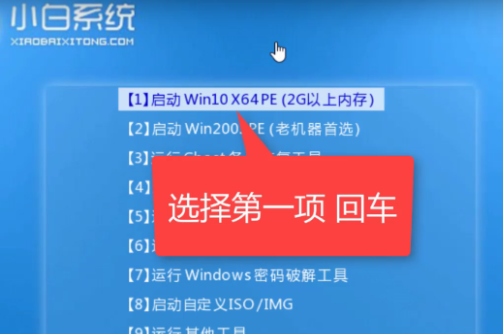 5. ダウンロードした win10 システムを選択し、[インストール#] をクリックします。
5. ダウンロードした win10 システムを選択し、[インストール#] をクリックします。
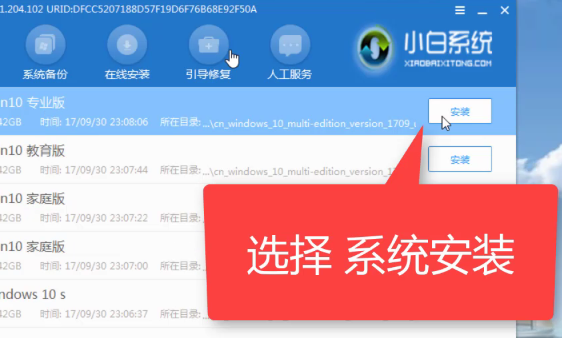
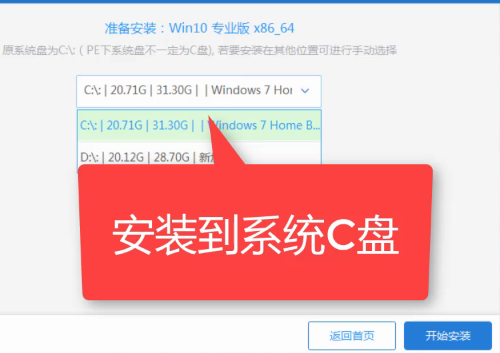

以上がwin10システムのリセット試行に失敗しましたの詳細内容です。詳細については、PHP 中国語 Web サイトの他の関連記事を参照してください。
このウェブサイトの声明
この記事の内容はネチズンが自主的に寄稿したものであり、著作権は原著者に帰属します。このサイトは、それに相当する法的責任を負いません。盗作または侵害の疑いのあるコンテンツを見つけた場合は、admin@php.cn までご連絡ください。

人気の記事
レポ:チームメイトを復活させる方法
3週間前
By 尊渡假赌尊渡假赌尊渡假赌
R.E.P.O.説明されたエネルギー結晶と彼らが何をするか(黄色のクリスタル)
1週間前
By 尊渡假赌尊渡假赌尊渡假赌
ハローキティアイランドアドベンチャー:巨大な種を手に入れる方法
3週間前
By 尊渡假赌尊渡假赌尊渡假赌
スプリットフィクションを打ち負かすのにどれくらい時間がかかりますか?
3週間前
By DDD

人気の記事
レポ:チームメイトを復活させる方法
3週間前
By 尊渡假赌尊渡假赌尊渡假赌
R.E.P.O.説明されたエネルギー結晶と彼らが何をするか(黄色のクリスタル)
1週間前
By 尊渡假赌尊渡假赌尊渡假赌
ハローキティアイランドアドベンチャー:巨大な種を手に入れる方法
3週間前
By 尊渡假赌尊渡假赌尊渡假赌
スプリットフィクションを打ち負かすのにどれくらい時間がかかりますか?
3週間前
By DDD

ホットな記事タグ

メモ帳++7.3.1
使いやすく無料のコードエディター

SublimeText3 中国語版
中国語版、とても使いやすい

ゼンドスタジオ 13.0.1
強力な PHP 統合開発環境

ドリームウィーバー CS6
ビジュアル Web 開発ツール

SublimeText3 Mac版
神レベルのコード編集ソフト(SublimeText3)

ホットトピック
Gmailメールのログイン入り口はどこですか?
 7297
7297
 9
9
 7297
7297
 9
9
Java チュートリアル
 1622
1622
 14
14
 1622
1622
 14
14
CakePHP チュートリアル
 1342
1342
 46
46
 1342
1342
 46
46
Laravel チュートリアル
 1259
1259
 25
25
 1259
1259
 25
25
PHP チュートリアル
 1206
1206
 29
29
 1206
1206
 29
29
 TikTokのおすすめコンテンツをリセットするにはどうすればよいですか?おすすめのコンテンツを設定するにはどうすればよいですか?
Mar 27, 2024 pm 07:30 PM
TikTokのおすすめコンテンツをリセットするにはどうすればよいですか?おすすめのコンテンツを設定するにはどうすればよいですか?
Mar 27, 2024 pm 07:30 PM
TikTokのおすすめコンテンツをリセットするにはどうすればよいですか?おすすめのコンテンツを設定するにはどうすればよいですか?
 Windows 7 システムをコンピュータに Android スマートフォンにインストールする方法
Jan 05, 2024 pm 06:41 PM
Windows 7 システムをコンピュータに Android スマートフォンにインストールする方法
Jan 05, 2024 pm 06:41 PM
Windows 7 システムをコンピュータに Android スマートフォンにインストールする方法